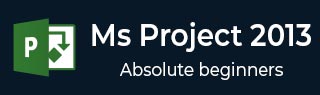
- MS 项目教程
- MS 项目 - 首页
- MS 项目 - 设置
- MS 项目 - 简介
- MS 项目 - 入门
- MS 项目 - 创建新计划
- MS 项目 - 设置资源
- MS 项目 - 资源分配给任务
- MS 项目 - 计划持续时间成本
- MS 项目 - 跟踪进度
- MS 项目 - 提前进度
- MS 项目 - 状态报告
- MS 项目资源
- MS 项目 - 快速指南
- MS 项目 - 实用资源
- MS 项目 - 讨论
MS 项目 - 设置
你们每个人可能正在使用不同的 MS 项目 2013 设置。为确保结果与本教程中显示的不同,请确保设置如下所示。请记住,这些都是你在电脑上首次安装 MS 项目 2013 时会有的默认设置。
步骤 1 − 文件 → 选项 → 常规选项卡 → 项目视图 → 默认视图。
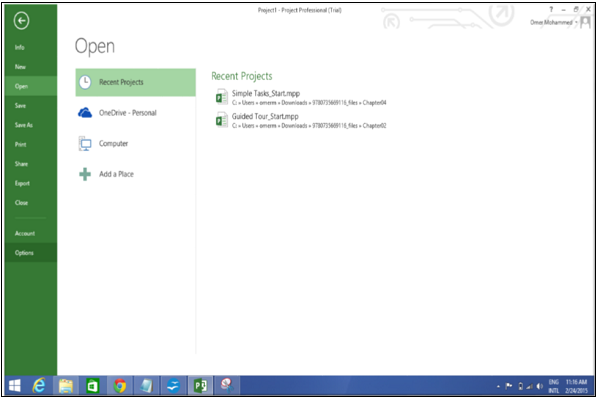
从下拉框中选择“加时间轴的甘特图”。
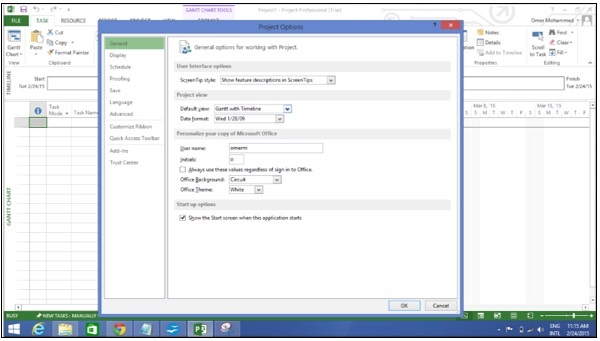
步骤 2 − 文件 → 选项 → 显示选项卡 → 为以下显示指示器和选项按钮。
选中所有选项。
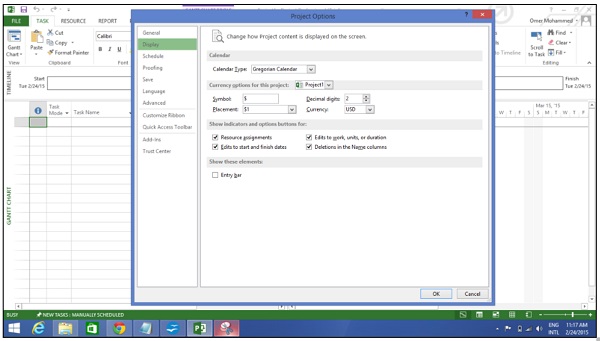
步骤 3 − 文件 → 选项 → 调度选项卡 → 调度 → 显示任务分配单位。
从下拉框中选择“百分比”。
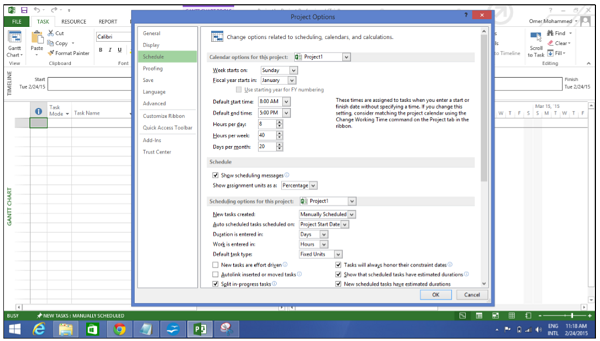
步骤 4 − 文件 → 选项 → 调度选项卡 → 计算 → 每次编辑后计算项目。
选中“开”按钮。
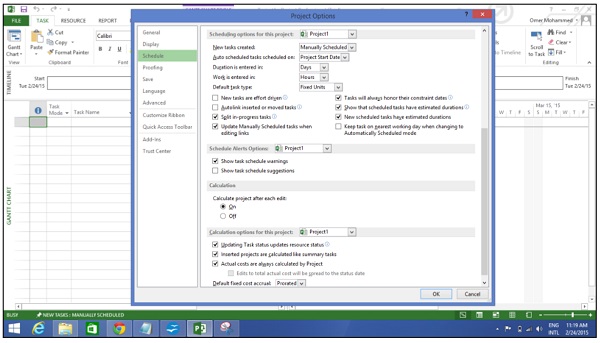
步骤 5 − 文件 → 选项 → 保存选项卡 → 保存项目 → 以下格式保存文件。
选择项目 (*.mpp)。
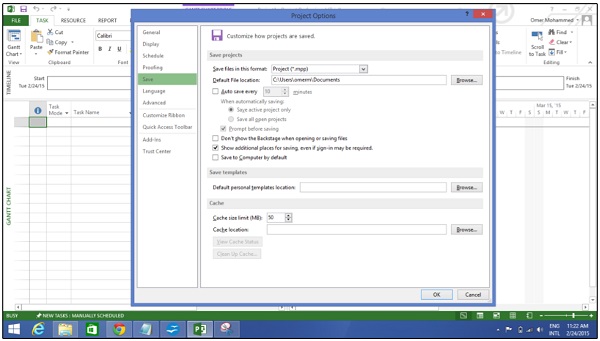
步骤 6 − 文件 → 选项 → 高级选项卡 → 编辑。
选中所有选项。
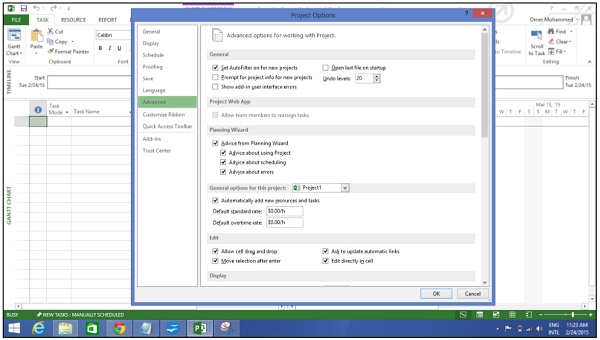
步骤 7 − 文件 → 选项 → 高级选项卡 → 显示 → 显示状态栏 → 显示滚动栏。
两个选项,状态栏和滚动栏都应该被选中。
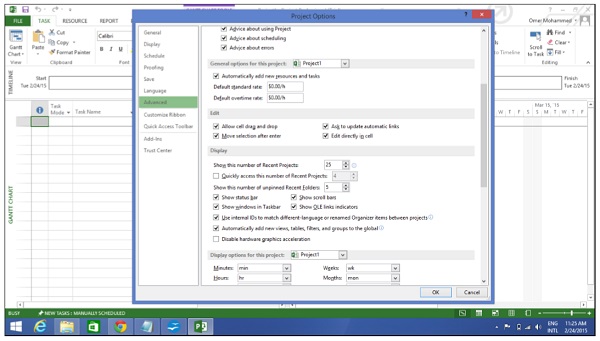
步骤 8 资源 → 等级 → 进度选项 → 进度计算。
设置为手动。
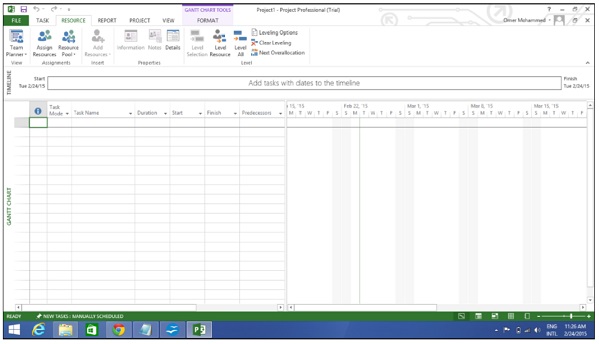
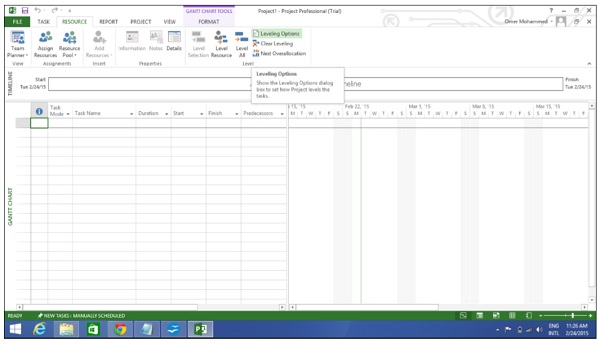
步骤 9 − 资源 → 等级 → 进度选项 → 进度计算 → 寻找过度分配。
从下拉框中选择“逐日”。
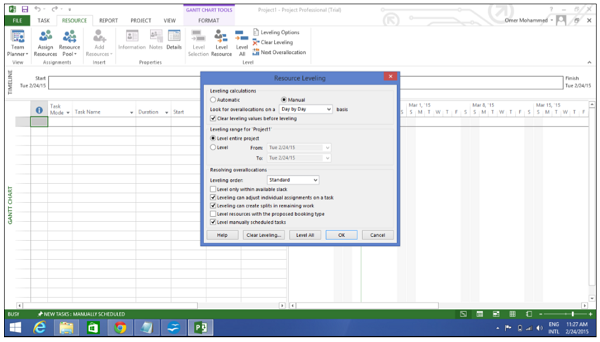
广告